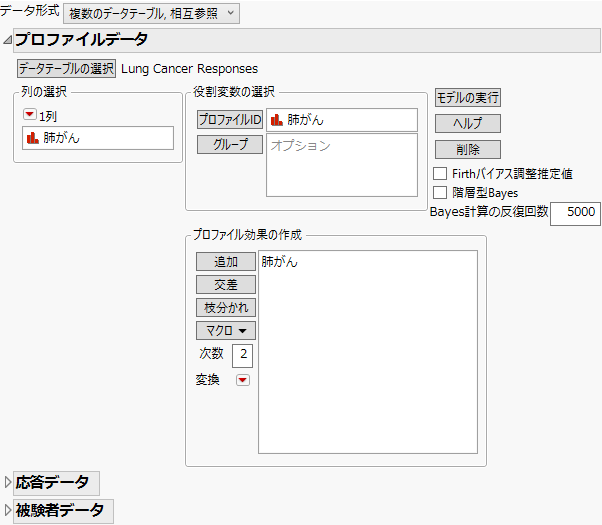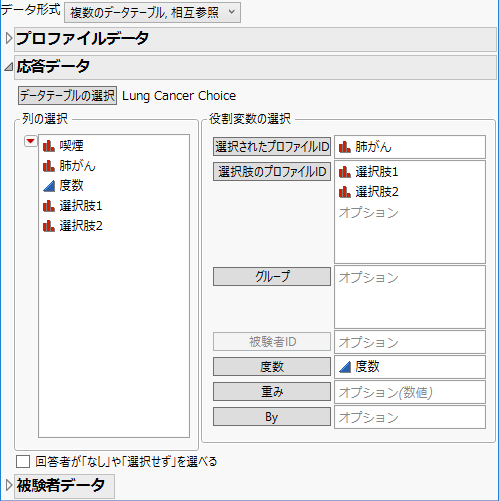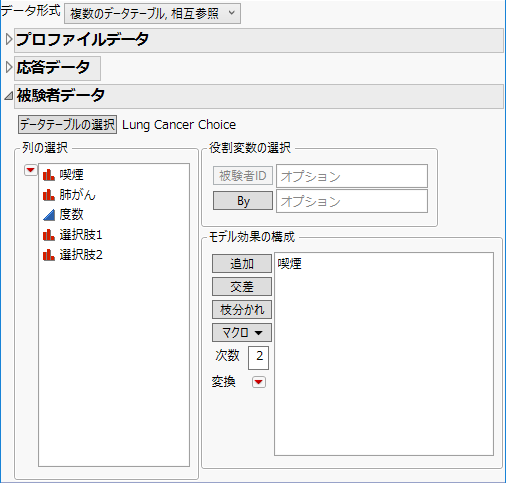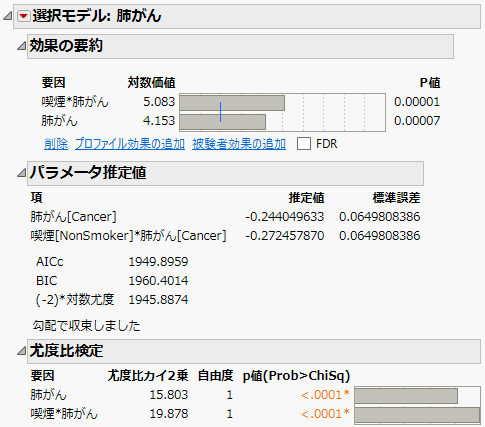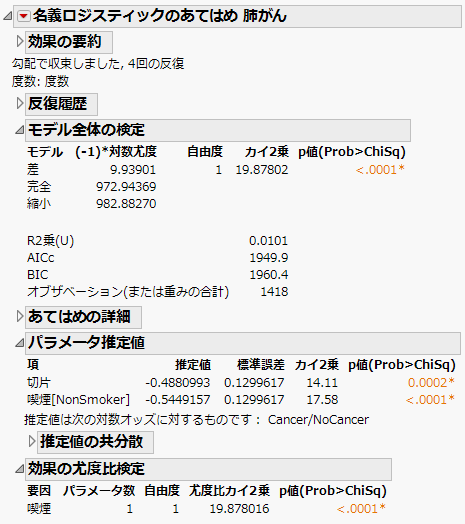「選択モデル」プラットフォームを使用したロジスティック回帰の例
「選択モデル」プラットフォームを使用して、ロジスティック回帰モデルをあてはめてみましょう。
1. [ヘルプ]>[サンプルデータフォルダ]を選択し、「Lung Cancer Responses.jmp」と「Lung Cancer Choice.jmp」を開きます。
「Lung Cancer Responses.jmp」は、1列(「肺がん」)、2行(「Cancer」、「NoCancer」)しかありません。
2. [分析]>[消費者調査]>[選択モデル]を選択します。
3. 「データ形式」メニューから[複数のデータテーブル, 相互参照]を選択します。
4. [データテーブルの選択]をクリックし、「Lung Cancer Responses」を選択して[OK]をクリックします。
5. 「肺がん」を選択し、[プロファイルID]をクリックします。
6. 「肺がん」を選択し、[追加]をクリックします。
7. [Firthバイアス調整推定値]のチェックマークを外します。
図4.37 入力後の「プロファイルデータ」パネル
8. 「応答データ」アウトラインを開きます。
9. [データテーブルの選択]をクリックし、「Lung Cancer Choice」を選択して[OK]をクリックします。
10. 「応答データ」アウトラインで設定を行います。
– 「肺がん」を選択し、[選択されたプロファイルID]をクリックします。
– 「選択肢 1」と「選択肢 2」を選択し、[選択肢のプロファイルID]をクリックします。
– 「度数」を選択し、[度数]をクリックします。
図4.38 入力後の「応答データ」パネル
11. 「被験者データ」アウトラインを開きます。
12. [データテーブルの選択]をクリックし、「Lung Cancer Choice」を選択して[OK]をクリックします。
13. 「喫煙」を選択し、[追加]をクリックします。
図4.39 入力後の「被験者データ」パネル
14. [モデルの実行]をクリックします。
図4.40 「選択モデル」を使ったロジスティック回帰
「モデルのあてはめ」プラットフォームによるロジスティック回帰
1. [ヘルプ]>[サンプルデータフォルダ]を選択し、「Lung Cancer.jmp」を開きます。
2. [分析]>[モデルのあてはめ]を選択します。
データテーブルに「モデル」スクリプトが含まれているため、「モデルの指定」ウィンドウへの入力は自動的に行われます。[名義ロジスティック]の手法が指定されています。
3. 「イベントを示す水準」を「Cancer」に設定します。
4. [実行]をクリックします。
図4.41 「モデルのあてはめ」を使ったロジスティック回帰
選択モデルにおける「喫煙*肺がん」の尤度比カイ2乗検定が、ロジスティックモデルにおける「喫煙」の尤度比カイ2乗検定と一致しています。Figure 4.40とFigure 4.41のレポートから、喫煙が肺がんの発病に対して高度に有意であることが分かります。『基本的な回帰モデル』のロジスティック回帰モデルを参照してください。